
សួស្តីមិត្តភកិ្តទាំងអស់គ្នា! ថ្ងៃនេះខ្ញុំនឹងបង្ហាញអ្នកពីរបៀបបង្កើត Keyboard Shortcut ដើម្បីបើកកម្មវិធីណាមួយនៅក្នុង Windows,
វាពិតជាមានភាពងាយស្រួលនិងចាប់រហ័សសម្រាប់កម្មវិធីណាមួយដែលអាចត្រូវបានប្រើដើម្បីបើកកម្មវិធីពិសេសនោះ.
អ្នកអាចគិតអំពីមូលហេតុដែលអ្នកគួរតែបង្កើតប្រភេទនៃ shortcut ទាំងនេះ. ដោយសារតែ, ពេលខ្លះវាក្លាយជាការចាំបាច់ដើម្បីបើកកម្មវិធីជាក់លាក់មួយ
ខណៈពេលកំពុងអនុវត្តការងារពិសេសនៅក្នុងកុំព្យូទ័ររបស់អ្នក, ក្នុងស្ថានភាពបែបនេះអ្នកអាចបើកកម្មវិធីដោយគ្រាន់តែចុច Shortcut Key នៅលើ Keyboard របស់អ្នក ក្នុង 1
វិនាទីបើមិនដូច្នេះទេអ្នកត្រូវតែស្វែងរកផ្នែកទន់ឬកម្មវិធីជាដំបូងហើយបន្ទាប់មកបើកវា. ឬពេលណាដែលអ្នកចង់បើកកម្មវិធីជាក់លាក់ណាមួយក្នុងករណីដែលអ្នកអាចប្រើ Shortcut
ដោយមិនចំណាយពេលដ៏មានតម្លៃរបស់អ្នក. ជាលទ្ធផលវាអាចសន្សំពេលវេលារបស់អ្នក.
ជំហានដើម្បីបង្កើត Keyboard Shortcut:
- ជាដំបូង Right Click នៅលើកម្មវិធីសម្រាប់អ្វីដែលអ្នកចង់បង្កើត Shortcut .
- គ្រាន់តែចុចលើ Properties ដូចដែលបានបង្ហាញក្នុងរូបភាពខាងក្រោម.

- ឥឡូវនេះសូមចូលទៅកាន់ Shortcut tab ហើយចុចក្នុង Shortcut key. តាមលំនាំដើមវានឹងបង្ហាញ None ដូចដែលបានបង្ហាញក្នុងរូបភាពខាងក្រោម.

- ឥឡូវនេះគ្រាន់តែចុចពាក្យ A ទៅ Z នៅលើ Keyboard របស់អ្នក, អ្នកអាចប្រើ Functions Key បន្ទាប់ពីនោះអ្នកនឹងឃើញ Ctrl + Alt + ពាក្យ. ឧទាហរណ៏:
ឧបមាថាយើងបានវាយបញ្ចូលពាក្យ G បន្ទាប់មកអ្នកនឹងឃើញ Ctrl + Alt + G នៅទីនោះ.
- នៅពេលដែលអ្នកបានបញ្ចប់ជំហានខាងលើ, គ្រាន់តែចុចលើ Apply ហើយបន្ទាប់មក OK.
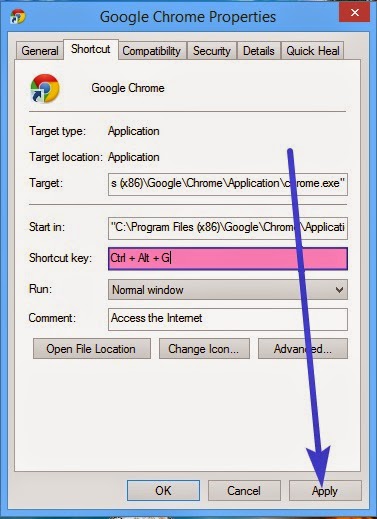
- Shortcut របស់អ្នកគឺត្រៀមខ្លួនជាស្រេចក្នុងការប្រើ ហើយឥឡូវនេះអ្នកអាចសាកល្បងវាដោយចុច Shortcut Key ដែលអ្នកបានធ្វើ.

No comments:
Post a Comment